PS的钢笔工具选区怎么成了反选?一招搞定!
更新时间:2023-11-13 15:35:27
通过钢笔工具,我们可以进行矢量图形设计,使用钢笔工具的锚点功能,可以轻松绘制一条直线或曲线的路径。但是,使用钢笔工具做过路径之后,偶尔也会出现选区变成反选的情况。接下来,围绕 “钢笔工具选区出现反选” 这个问题,本文展开详细的操作步骤解答,一起往下看吧!
1,首先,选择“钢笔工具”,接着在新页面的菜单栏中选择“路径”进行操作,在弹出的模式内点击“合并形状”选项,钢笔工具的选区就会恢复正常了。
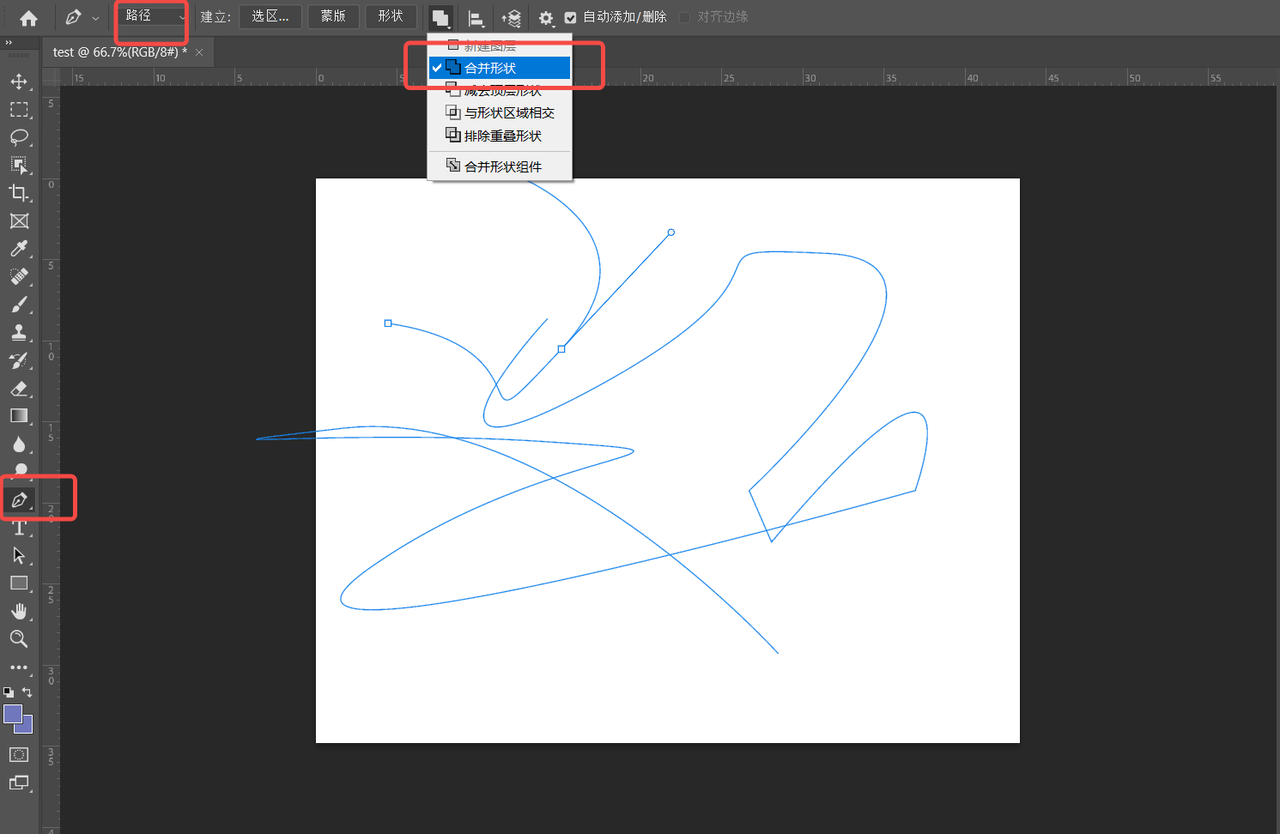
2,在设计过程中,有时我们也会需要用到钢笔工具的反转效果。这时候先点击“矩形选框工具”,选定需要进行效果反转的区域,接着在菜单栏的 “选择” 功能的下拉菜单中点击“反选”选项,此时便可达到反转效果。
本操作教程基于 PS 的 2022 版本整理,其它版本的 PS 亦可参照本操作教程,但细微之处需要进行调整使用。
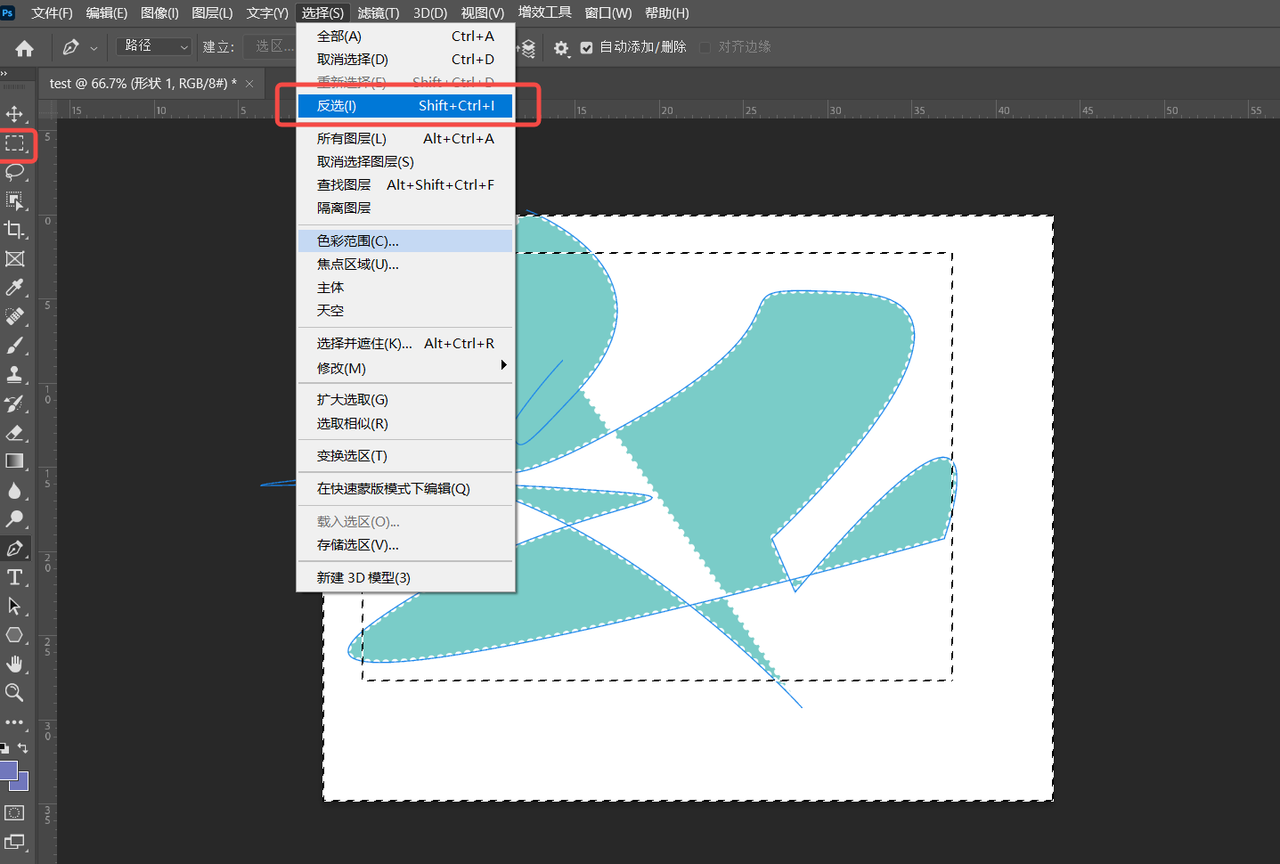
3,关于钢笔工具的使用,还可以选择「即时设计」提供的钢笔工具。通过网页打开即时设计,在即时设计提供的操作界面上,可以在左侧的工具栏选择钢笔工具,或者使用快捷键 “P” 直接调用钢笔工具。
钢笔工具的指针可以在画布上的任意位置添加锚点,哪怕在已有路径上,点击路径也可创建锚点。当连续创建两个锚点时,两个锚点之间便可以形成一条路径,在此路径之上,也可以创建新的锚点。
关于锚点类型的编辑操作,可以通过画布右侧的“矢量编辑”选择锚点的类型。目前即时设计支持的锚点类型有:直角锚点、对称锚点、自由锚点、不对称锚点。更多即时设计工具的操作教程,可以前往即时设计的帮助中心进行搜索,在输入框内输入要搜索的工具,便能查看对应的操作教程。

提供了完整的帮助文档,可以满足工具使用需要,支持在线使用专业的设计工具——即时设计👆
4,总结
以上便是关于「PS 的钢笔工具选区怎么成了反选」的全部内容。总的来说,当钢笔工具的选区出现反选的情况时,一般是因为勾选了 “减去顶层形状” 选项导致,可以通过点击 “合并形状” 选项解决。关于钢笔工具的使用,还可以选择即时设计提供的钢笔工具,更丰富的功能搭配更简洁的操作方式以及完整的帮助文档,让设计工作进行得得心应手。
